Hai să vorbim despre modul de configurare a router DIR-300 sau DIR-300NRU din nou. În acest moment, acest manual nu va fi legat de un anumit furnizor (dar va fi dat informații cu privire la tipul de conexiune de cel principal), aceasta probabil se va concentra pe principiile generale ale setărilor router-ului pentru orice furnizor - în așa fel încât, dacă personalizați conexiunea la Internet pe computer, puteți configura acest router.
Diverse router DIR-300

Wireless Routere (sau Wi-Fi routere, care sunt unul și același) D-Link DIR-300 și DIR-300NRU a emis deja o lungă perioadă de timp, iar unitatea a cumpărat în urmă cu doi ani - nu este același router, care este acum vândute în magazin. În același timp, nu pot exista diferențe externe. Diferite revizuire routere hardware, care pot fi găsite pe o etichetă în spatele, în linia H / W ver. B1 (exemplu pentru revizuirea hardware B1). Există următoarele opțiuni:
- DIR-300NRU B1, B2, B3 - nu mai este comercializat, configurația lor a fost scris de un milion de instrucțiuni și, în cazul în care vă confruntați cu un astfel de router, veți găsi o cale să-l configurați pe Internet.
- DIR-300NRU B5, B6 - următoarea modificare, este actuală în prezent, acest manual este potrivit pentru ajustarea acestuia.
- DIR-300NRU B7 - singura versiune a acestui router, care are diferențe externe semnificative față de celelalte revizuiri. Acest manual este potrivit pentru setarea acestuia.
- DIR-300 A / C1 - cea mai recentă versiune a ruterului wireless D-Link DIR-300 în acest moment, se găsește cel mai adesea în magazinele de astăzi. Din nefericire, este supusă unei varietăți de "glitches", metodele de configurare descrise aici sunt potrivite pentru această revizuire. Notă: Pentru versiunea firmware a acestei versiuni a routerului, urmați instrucțiunile. Firmware D-Link DIR-300 C1
Descarcă noul firmware D-Link DIR-300
Primul lucru pe care trebuie să faceți este să descărcați ultimul fișier firmware pentru modelul de router. Da, în acest proces vom instala un nou firmware pe D-Link DIR-300 - nu vă speriați, nu este deloc o sarcină dificilă. Cum se descarcă firmware-ul:
Ultimul firmware pentru DIR-300 NRU B7
Verificați setările LAN pe computer
Cel de-al doilea pas pe care trebuie să îl efectuați este să consultați setările de conectare din rețeaua locală de pe computer. Pentru a face acest lucru:
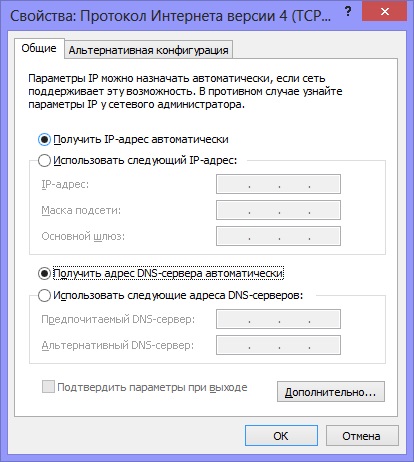
Setări LAN pentru configurarea DIR-300
Cum se conectează un router pentru configurare
În ciuda faptului că problema de a conecta router D-Link DIR-300 la un calculator, s-ar părea elementar, cred că ar trebui să fie în continuare menționat separat acel moment. Motivul pentru acest lucru, cel puțin unul - nu o dată asistat la modul în care oamenii au ajuns la de personalul Rostelecom pentru a seta set-top box, conexiunea se realizează „prin intermediul trenului“ - astfel încât toate se presupune nelucrat (TV + Internet pe un singur computer) și nu a solicitat nici o acțiune din partea angajatului. Ca urmare, atunci când o persoană a încercat să se conecteze la orice Wi-Fi pe dispozitiv, sa dovedit a fi inaplicabilă.

Cum se conectează D-Link DIR-300
Imaginea arată cum să conectați corect routerul la computer. Portul de Internet (WAN) trebuie să se conecteze la furnizorul de cablu, într-unul din porturile LAN (mai bună LAN1) - sârmă dop, care celălalt capăt este conectat la placa de rețea portul corespunzător al calculatorului de la care va avea loc setarea DIR-300.
Conectați routerul. Și: nu conectați conexiunea la Internet cu calculatorul în sine în timpul întregului proces de firmware și configurare a routerului și după aceea. Ie dacă aveți orice pictogramă Beeline, Rostelecom, TTK, Stork-program online sau altceva pe care îl utilizați pentru a vă conecta online, uitați de ele. În caz contrar, atunci se vor întreba și de a pune întrebarea, „totul este setat pe Internet de pe computer este, și arată pe laptop fără a avea acces la Internet, ce să fac?“.
Firmware-ul D-Link DIR-300
După ce introduceți corect numele și parola, vi se va cere să introduceți o nouă parolă. O poți face. Apoi, veți fi pe pagina principală a setărilor routerului, care poate avea următorul aspect:
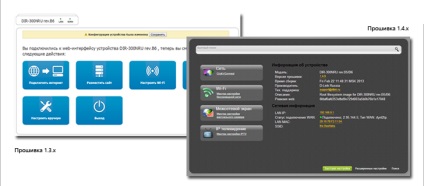
Diferite firmware pentru routerul D-Link DIR-300
Pentru a bloca ruterul DIR-300 cu un nou firmware în primul caz, efectuați următoarele operații:
- Faceți clic pe Configurați manual
- Selectați fila "Sistem", în ea - "Actualizare software"
- Faceți clic pe "Răsfoiți" și specificați calea spre fișierul pe care l-am descărcat în timpul pregătirii pentru configurarea routerului.
- Faceți clic pe Actualizare.
Așteptați până când firmware-ul este terminat. Aici trebuie remarcat faptul că poate exista un sentiment că „Totul este înghețat“, ca browser-ul poate afișa un mesaj de eroare. Nu vă faceți griji - aveți grijă să așteptați 5 minute, opriți routerul de la priza de perete, porniți-l din nou, așteptați un minut, până când este încărcat, du-te înapoi la 192.168.0.1 - cel mai probabil, firmware-ul a fost actualizat cu succes și puteți trece la pasul următor de configurare.
Firmware-ul routerului D-Link DIR-300 în cel de-al doilea caz este următorul:
- În partea de jos a paginii cu setări, selectați "Setări avansate"
- În fila "Sistem", faceți clic pe săgeata "dreapta" afișată acolo și selectați "Actualizare software".
- În noua pagină, faceți clic pe "Răsfoiți" și specificați calea către noul fișier firmware, apoi faceți clic pe "Actualizare" și așteptați până când procesul este complet.
D-Link DIR-300 - Configurarea unei conexiuni la Internet
Ideea de a configura un router este să permită routerului să stabilească independent o conexiune la Internet și apoi să o distribuie tuturor dispozitivelor conectate. Astfel, configurarea conexiunii este pasul principal atunci când configurați DIR-300 și orice alt router.
Pentru a configura conexiunea, trebuie să știți ce tip de conexiune utilizează furnizorul dvs. Aceste informații pot fi luate întotdeauna pe site-ul său oficial. Iată informațiile pentru cei mai cunoscuți furnizori din Rusia:
Dacă aveți alți furnizori, esența configurației routerului D-Link DIR-300 nu se va schimba. Iată ce trebuie să faceți (comun pentru orice furnizor):
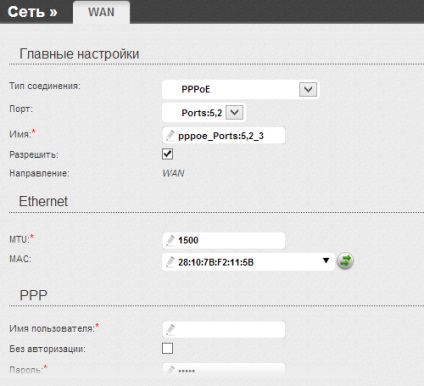
Configurarea conexiunii DIR-300
Următorul pas este să configurați setările rețelei fără fir pe D-Link DIR-300.
Cum să configurați o rețea wireless și să puneți parola pe Wi-Fi
Pentru a vă distinge rețeaua fără fir de ceilalți în casă, precum și pentru a vă proteja de accesul neautorizat, trebuie să efectuați câteva setări:
- În pagina Setări D-Link DIR-300, faceți clic pe "Setări avansate" și pe fila "Wi-Fi" selectați "Setări de bază"
- Pe pagina principală de setări pentru rețele fără fir, puteți specifica numele rețelei dvs. SSID, specificând ceva diferit de standardul DIR-300. Acest lucru vă va ajuta să vă distingeți rețeaua de vecinii. Restul setărilor nu trebuie modificate în majoritatea cazurilor. Salvați setările și reveniți la pagina anterioară.
- Selectați setările de securitate Wi-Fi. Pe această pagină puteți să introduceți o parolă pe Wi-Fi, astfel încât nimeni altcineva să nu poată utiliza Internetul pentru contul dvs. sau accesul la computerele din rețea. În „Autentificare în rețea“, se recomandă să se specifice «WPA2-PSK», în câmpul „Password“ introduceți parola dorită pentru rețeaua fără fir, constând din cel puțin 8 caractere. Salvați setările.
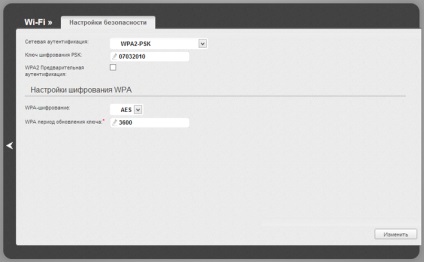
Setați o parolă pentru Wi-Fi pe D-link DIR-300
Trimiteți-le prietenilor: